Anzeigen der LLDP-Eigenschaften (Link Layer Discovery Protocol) auf den VPN-Routern der Serien RV320 und RV325
Ziel
Link Layer Discovery Protocol (LLDP) ist ein Link Layer-herstellerneutrales Protokoll, das zur Identifizierung von Nachbarn in einem IEEE 802-LAN verwendet wird, insbesondere für kabelgebundene Ethernet-Netzwerke. Die Netzwerkgeräte geben ihre Identität und ihre Funktionen von jeder Schnittstelle in einem festen Intervall bekannt.
In diesem Artikel werden die LLDP-Eigenschaften der RV32x VPN Router-Serie erläutert.
Anwendbare Geräte
· RV320 Dual-WAN VPN-Router
· RV325 Gigabit Dual-WAN VPN-Router
Softwareversion
· v1.1.0.09
LLDP-Eigenschaften anzeigen
Schritt 1: Melden Sie sich beim Webkonfigurationsprogramm an, und wählen Sie Systemverwaltung > LLDP-Eigenschaften aus. Die Seite LLDP-Eigenschaften wird geöffnet:
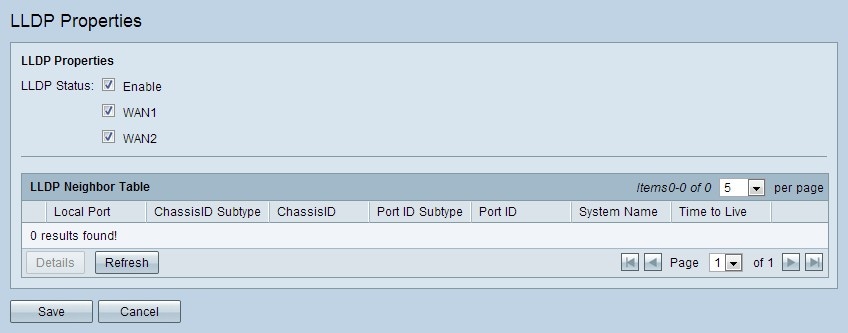
Schritt 2: Aktivieren Sie im Feld LLDP-Status das Kontrollkästchen Aktivieren, um LLDP-Eigenschaften zu aktivieren. Standardmäßig sind LLDP-Eigenschaften aktiviert.
Schritt 3: Überprüfen Sie im Feld LLDP Status (LLDP-Status) die entsprechende WAN-Schnittstelle, über die die Nachbarn erkannt werden können. Standardmäßig sind alle WAN-Ports aktiviert.
Schritt 4: (Optional) Um die LLDP Neighbor Table zu aktualisieren, klicken Sie auf Aktualisieren.
Die LLDP Neighbor Table zeigt die folgenden Felder an:
· Local Port (Lokaler Port): Stellt die Ethernet-Adapternummer dar, über die der Nachbar mit dem Gerät verbunden ist.
· Chassis-ID-Subtyp - Stellt den Typ der Chassis-ID des Nachbarn dar (z. B. MAC-Adresse).
· ChassisID - Stellt die Kennung des Chassis dar. Wenn der Chassis-ID-Subtyp eine MAC-Adresse ist, wird die MAC-Adresse des Geräts angezeigt.
· Port-ID-Subtyp - Stellt den Port-Typ des Nachbarn dar.
· Port-ID - Stellt den verwendeten Port dar.
· Systemname - Stellt den Namen des Nachbargeräts dar.
· "Time to Live" (Lebensdauer) - Stellt die Zeit in Sekunden dar, nach der die LLDP-Werbung aktualisiert wird.

Schritt 5: (Optional) Klicken Sie in der LLDP Neighbor-Tabelle auf das Optionsfeld neben dem Nachbarn, und klicken Sie auf Details, um detaillierte Informationen zum Nachbarn anzuzeigen. Ein neues Fenster wird angezeigt.

Schritt 6: Klicken Sie auf Schließen, um zur Seite mit den LLDP-Eigenschaften zurückzukehren.
Schritt 7: Klicken Sie auf Speichern, um die Einstellungen zu speichern.
 Feedback
Feedback